Con la realtà virtuale (VR) è possibile esplorare i modelli in scala 1:1.
Utilizzando il visore HTC VIVE™ e VIVE Pro™ VR è possibile camminare e attraversare il proprio modello in realtà virtuale. È possibile esaminare ogni parte negli assiemi e separare gli assiemi una parte alla volta.
I computer dotati di Microsoft Windows® 10 1709 e versioni successive che utilizzano Valve SteamVR™ supportano la realtà virtuale in eDrawings.
Interazione con il controller
Il controller supporta funzionalità aggiuntive nell'interazione con i modelli.
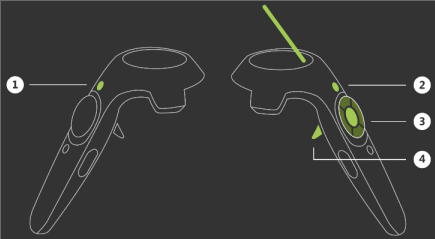
Ambienti con pavimento e cielo personalizzati
È possibile aggiungere file di immagine per creare ambienti con pavimento e cielo personalizzati in realtà virtuale. Requisiti:
- Pavimento. Devono essere file .png o .jpg.
- Cielo. File equirettangolari .png o .jpg. I cieli devono essere equirettangolari. Le immagini devono avere un rapporto di aspetto di 2:1. Le mappe cubiche non sono supportate.
Per aggiungere file di immagine per pavimenti e cieli personalizzati, fare clic su Opzioni VR  (se è aperto un modello VR) o su . Nella finestra di dialogo, individuare una cartella che includa i file immagine e fare clic su OK.
(se è aperto un modello VR) o su . Nella finestra di dialogo, individuare una cartella che includa i file immagine e fare clic su OK.
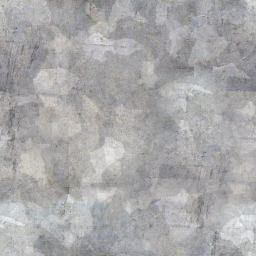 |
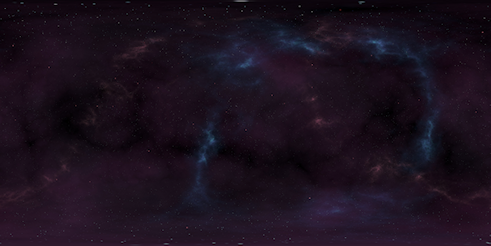 |
| Pavimento |
Cielo |
Pannello Ambiente
È possibile modificare la Scala pavimento nel pannello Ambiente  .
.
Qualità dell'immagine
La qualità dell'immagine in VR è stata migliorata con:
- Anti alias a schermo intero
- Distanze di disegno più ampie
- Riflessi e trasparenze realistici sui modelli

2019 |
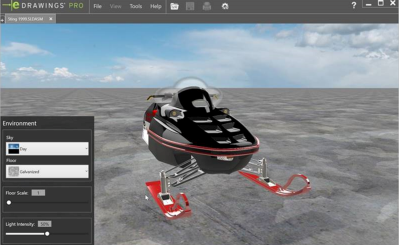
2020 |
Visualizzazione modello
È possibile visualizzare i modelli con:
- Occlusione ambiente
- Ombre dinamiche
- Aspetti non RealView
Apertura dei modelli
È possibile aprire più modelli in realtà virtuale in eDrawings. Sebbene sia possibile visualizzare un solo modello alla volta nel visore VR, è possibile passare da un modello all'altro sul desktop. eDrawings può avere documenti aperti di tipo realtà virtuale o non realtà virtuale, ma non entrambi i tipi contemporaneamente. Per passare da un documento realtà virtuale a un altro, chiudere tutti i documenti correnti in eDrawings.
Messaggi di avvertimento
I messaggi di avvertimento consentono di utilizzare correttamente la realtà virtuale. Vengono visualizzati quando:
- Un computer portatile non è collegato a un caricabatterie quando si fa clic su Play
 per visualizzare il modello in un visore VR.
per visualizzare il modello in un visore VR.
- Il visore VR non è collegato.